Ako kalibrovať projektor
Kalibrácia projektora sa vykoná ihneď po zakúpení a inštalácii. Je to spôsobené tým, že štandardné nastavenia obrazu sú zvyčajne ďaleko od ideálu. Kalibrované zariadenie umožňuje prezerať videá, fotografie, obrázky v lepšej kvalite, než je pôvodná. Cieľom celého procesu je dosiahnuť vizuálne parametre, najviac blízke realite, Úprava bude vyžadovať špeciálne nástroje a vhodný softvér. Aby ste sa vyhli zbytočným nákladom, prácu môžete vykonať pomocou počítača.
obsah
Aké parametre je potrebné nakonfigurovať
projektory – jedná sa o špeciálne zariadenia určené na premietanie obrazu, ktorý sa im prenáša na obrazovku. Medzi sebou sa líšia v princípe konania av kvalite výstupného obrazu. Výrobcovia vyrábajú modely, ktoré majú odlišné štandardné a vlastné nastavenia pre zobrazený obrázok. Na dosiahnutie maxima kvalitných vizuálnych efektovPred začatím prevádzky budete musieť prístroj kalibrovať.

Vysokopresné ladenie je možné porovnať s laboratórnymi prácami, ktoré vyžadujú použitie celého radu výskumných nástrojov, ako napríklad:
- spektrofotometer;
- kolorimeter;
- Referenčné obrazy;
- bezplatný (platený) softvér.
Úprava parametrov podľa celého programu sa odporúča v nasledujúcom poradí:
- Sharpness (charakteristická definícia obrysu zobrazeného objektu);
- čistota (je indikátor neprítomnosti interferencie a iných chýb na rámoch);
- presnosť farieb;
- úroveň kontrastu;
- hodnota rozlíšenia.
Farba sa riadi manipuláciou s nasledujúcou postupnosťou indikátorov:
- úroveň bielej a čiernej;
- sivý rozsah;
- farba (odtiene);
- palety farieb.
Ak chcete vykonať úplné nastavenie projektora vlastnými rukami, budete musieť skladovať špecializované znalosti a získať drahé vybavenie. Je lepšie používať platené programy so širokými možnosťami. Ale na jednorazové nastavenie doma je dosť dosť na použitie počítač so zabudovanými nástrojmi.
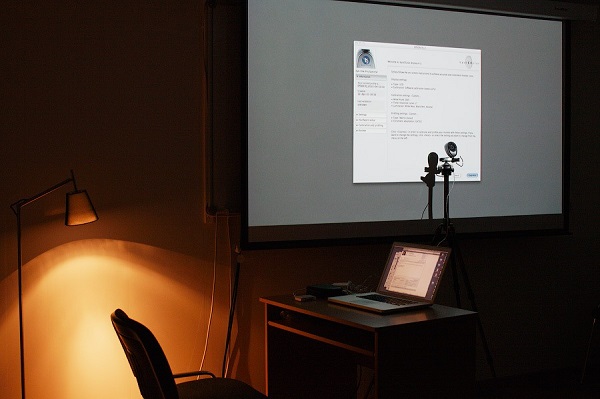
Princípy nastavenia zariadenia
Vyžaduje sa, aby sa pri úpravách vykonali aproximácie farebných charakteristík s referenčnými ukazovateľmi. Tieto sú prevzaté z špeciálne tabuľkyalebo grafy obsiahnuté v softvérovej databáze alebo použitom nastavovacom zariadení. Podľa princípu montáže parametrov sú k kalibračnému procesu dva prístupy. Sú popísané v nasledujúcej tabuľke.
| spôsob | esencie | dôstojnosť | nedostatky |
| technické vybavenie | Možnosť sa vykonáva zmenou parametrov samotného zariadenia | umožňuje kalibrovať rôzne zariadenia: projektor, televízor | výsledok je určený technickými možnosťami zariadenia |
| spôsobí menšie chyby v obraze ako softvérová metóda | náročná metóda: pri zmene jedného ukazovateľa - iné parametre sa menia | ||
| program | pre konkrétny model znamená vytvorenie optimálneho profilu (farby) spojeného s konkrétnym monitorom | Vo väčšine prípadov sa proces spúšťa automaticky. | Pri nastavovaní musíte mať počítač alebo iné zariadenie s operačným systémom kompatibilným s existujúcim modelom, ktorý vám umožní pracovať s farbami |
Prakticky sa prispôsobenie odborníkmi vykonáva pomocou princípov a dodatočného vybavenia.

DIY do-it-yourself kalibrácia
Doma Najjednoduchšie je nastaviť projektor na najlepšiu kvalitu obrazu pomocou dvoch metód:
- manuálne nastavenie hodnôt parametrov na projektore a porovnanie výsledkov získaných so zvolenou normou;
- pripojenie k počítaču a použitie štandardného kalibračného programu na obrazovke nastavení.
Ak sa fotografie (diapozitívy, prezentácie) často zobrazujú v rodinnom kruhu, môžete na zlepšenie obrazu použiť nástroje zabudované v programe Power Point v počítači.
Jednoduchá metóda montáže parametrov
Táto metóda umožňuje manuálne nastavenie sýtosti, jasu, ostrosti, kontrastu, farebného rozsahu. Použije testovací obraz z DVD prehrávača alebo počítača.
Práca by mala začať vytvorením podmienok, ktoré sú najvhodnejšie z hľadiska osvetlenia obyčajných filmových pohľadov (foto). Je lepšie vypnúť zdroje umelého osvetlenia a znížiť prirodzené zatváranie žalúzií (záclon). Na projektore je potrebné zvoliť vlastný režim.
Okrem osvetlenia je výsledok ovplyvnený aj:
- vzdialenosť od obrazovky;
- počet divákov;
- individuálne preferencie;
- kvalita obrazovky.
Proces určovania výhodných parametrov sa bude vykonávať nasledovne:
- je vybraná skúšobný obrázok: Najlepšia možnosť je čiernobiela fotografia obsahujúca fragmenty textúr a malé detaily;
- nastaviť najnižšie hodnoty nastaviteľných parametrov;
- postupne ich meníte, porovnajte štandard s výsledným obrazom;
- každá charakteristika je nastavená na úroveň, ktorá vytvára najpriaznivejší vizuálny dojem;
- po dokončení - výsledok uložte.
Nasledujúce kritériá môžu slúžiť ako kritérium správnosti vybratých nastavení:
- pri prehrávaní zvyšku referenčných fragmentov sa získa vysokokvalitný obraz;
- oči pri sledovaní nebuďte unavení;
- vysielané zábery nie sú slepé.
Získaný výsledok je osobná vizuálna preferencia kalibračného jedinca. Práca sa vykonáva na „oku“.
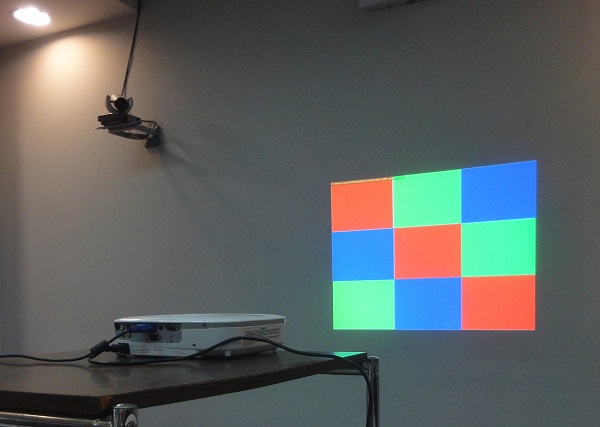
Kalibrácia projektora pomocou počítača
Projektor môže buď vymeniť počítačový monitor alebo ho použiť ako druhú obrazovku. Pripojením zariadenia k osobnému počítaču ho môžete kalibrovať pomocou myši a štandardnej klávesnice.
Na pripojenie 2 zariadení sa často vyžaduje pripojenie VGA-DVI kábla a rôznych adaptérov (ich typ závisí od konektorov použitého modelu).
Po pripojení projektora k počítaču cez príslušné porty by mal tento vydať správu s novým sprievodcom nastavením zariadenia. Bude potrebné ďalšie nainštalovať ovládačes prístrojom alebo stiahnuté z internetu.
Interakcia počítača s projektorom a monitorom je vytvorená nasledovne:
- prejdite cez ponuku „Štart“ v ponuke ovládacieho panela;
- tam nájdete v podsekcii „Návrh“ položku „Obrazovka“;
- ďalej prejsť na svoje parametre;
- keď počítač identifikoval prídavné zariadenie, potom sa zobrazia 2 „desktopy“ a zobrazí sa zoznam označujúci prítomnosť viacerých obrazoviek;
- Môžete vybrať hlavný displej a potom prepnúť, alebo možnosť "Duplikovať" alebo rozšírenie obrazovky;
- Položka „Orientation“ (Orientácia) vám umožňuje okamžite indikovať, ako projektor zobrazuje prichádzajúce informácie.
Pri kopírovaní bude obraz vytvorený výstupnými zariadeniami pripojenými k PC rovnaký. A s expanziou - vzájomne sa dopĺňajú.
Ak sa po pripojení zariadenia objaví chyba, ktorá znamená, že signál nie je možné rozpoznať, potom zmeniť povolenie na PC, Príslušná hodnota pre použitý projektor je prevzatá z jeho návodu na obsluhu.
Kalibrácia sa vykonáva nasledovne:
- otvorte položku menu "Obrazovka" z ovládacieho panela;
- potom vyberte časť "Kalibrácia";
- Zobrazená ponuka sa prenesie na obrazovku konfigurovaného zariadenia;
- vykonávať podrobné pokyny;
- nakoniec vyberte z prezentovaných možností gama, kliknite na tlačidlo "Ďalej";
- podobné akcie sa vykonávajú pri nastavovaní jasu a kontrastu.
Pomocou počítača môžete vykonať všetky nastavenia rýchlo a automaticky. Výsledkom všetkých manipulácií bude dosiahnutie najprijateľnejšieho zobrazenia video materiálu.
Zlepšenie kvality obrázkov cez Power Point
Zabudované nástroje Power Point umožňujú kalibrovať prezentácie z fotografií a obrázkov, Postup je nasledovný:
- v záložke „Slideshow“ nájdite položku prehrávania na projektore;
- pomocou menu "Rozlíšenie" zmeňte kvalitu snímok.
Dosiahnutý výsledok bude prejavom osobného vkusu. Aby sa zohľadnili záujmy všetkých členov rodiny, odporúča sa vykonať kalibráciu spoločne.
Kalibrácia sa výhodne uskutočňuje každých šesť mesiacov. To umožní včas opraviť chyby softvéru, aby sa zachovala kvalita výstupného videa na vysokej úrovni.
Kalibrácia projektora je jediným prostriedkom, ktorý môže priniesť viditeľný obraz do reality a film to, čo chcel režisér ukázať. Vysoká úroveň detailov, hra farieb prinesie nepopierateľné potešenie pri sledovaní. Použitie zariadenia (ak ho chcete kúpiť navyše) nie je celkom vhodné konfigurovať iba vaše domáce zariadenie. V tomto procese môžete robiť aj bez účasti špecialistov. Vykonávanie vlastnej práce vám pomôže vykonávať bežný počítač a používať slobodný softvér.

/rating_off.png)











